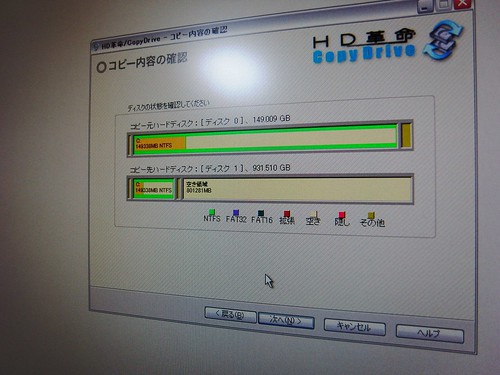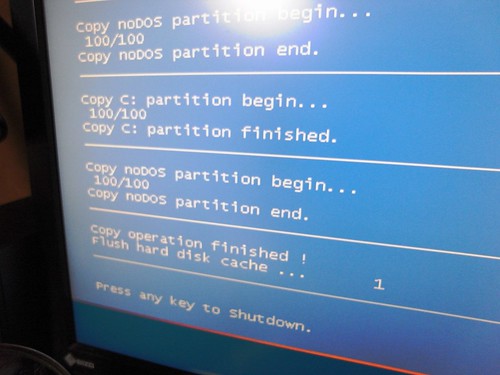メインで使っているデスクトップPCの内蔵HDD(ハードディスク・ドライブ)を交換しました。
パソコンの物理的なトラブルでもっとも多いのはHDDの故障。
もちろん使用頻度にもよりますが、一般的にHDDの寿命は約5年。
3年目くらいから何らかのエラーが出始めるそうです。
僕のPCはDELLのDIMENSION 9150。
2006年3月に購入したのでちょうど3年を超えたところです。
現在はハード面、ソフト面ともに安定しているので今のうちにとHDDの交換に着手しました。
交換するのはI-Oデータの内蔵ハードディスクHDI-SA1.0TH7。バッファローでも当然良かったのだけれど調べたら9150に対応するHDDが見つかりませんでした(探し方が悪いの?)。
I-Oデータのものには「HD革命」というソフトがバンドルしてありこれを使えば古いHDDから新しいHDDへ中身をまるごと移植することが出来ます。
ただ、そのためには新しいHDDをPCに接続する必要がありますね。
蓋を外して中を見ると下の方に2台目のHDDを収めるスペースがあります。
でも肝心の配線方法がわかりません( ̄~ ̄;)ウーン・・・
調べてみると何やら分岐用のコードがいるとかいらないとか・・・。
そこで思いついたのがHDDの外付けケースを新たに購入して接続する方法。
これならUSBでつなぐだけだし、取り外した古いHDDを組み込んで外付けHDDとして再活用できます!これは(・∀・)イイ!!
HDDケースもピンキリあるようですが、安いものは2000円前後から。
僕が選んだのはセンチュリー 1分BOX SATA COM35EU2W。ネジ止めがいらずワンタッチで装着できて、さらにPCに連動して電源が自動でオンオフするタイプのものです。
着脱はホント簡単。たしかにネジ止めしなくても安定しています。
さて接続が出来たら、バンドルのHD革命をインストールして起動します。
コピー元に接続されているHDDがすべて表示されます。
注意しなければいけないのはCドライブ、Dドライブという表示ではなく「ハードディスク0、ハードディスク1・・・」という表示になっていること。
間違うとコピー先のデータがすべて消去されるので、外付けのHDDなどを利用している場合は一旦取り外すか電源を落としておいたほうが無難です。
今回コピー先のHDDを1TBの大容量にしたので、先にパーテーションを切っておいたのですがコピーするときにそれらも含めてすべて初期化されるので無駄でした。
パーテーションを切りたければコピー後に、バンドルのHD革命Partition Liteを使えば簡単に出来ます。
コピー中は他の作業は出来ません。ちなみに所要時間は約30GBで1時間ほど。想像していたより断然早かったです。
コピーが終われば一旦電源を落とし、HDDを交換して再起動。これで作業完了です(簡単!)
特に大きなトラブルと言うほどではありませんが、ネットワークで接続していたLandiskが認識されなくなりました(※HDDの交換が原因かどうかは不明)。調べてみるとIPアドレスが変わってしまったようで再設定して無事解決。
新しいHDDになっても何がどう変化するわけでも無いので実感はわきませんが(ちょっと音が静かかも。。。)まだしばらくこのPCともつきあっていけそうです。
それでも自分で交換するのが不安なら
「HDD交換サービスセット」アイオープラザというセットもあります。
- ハードディスクの寿命は5年
- 3年目のHDD交換でPCと長いお付き合い
- 執筆者: a-ki
- 最終更新日: 2019/02/02